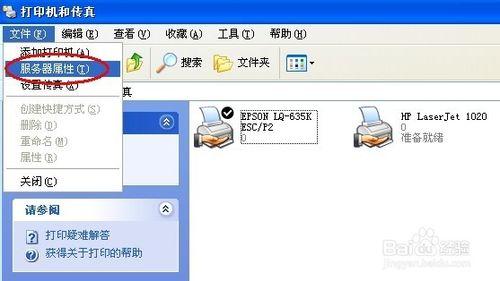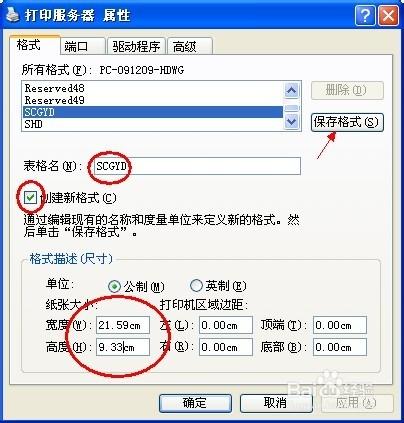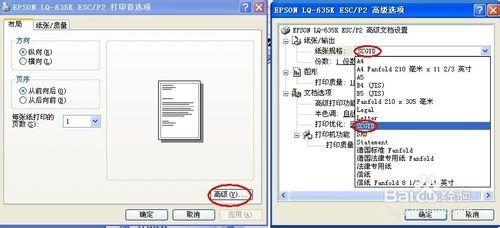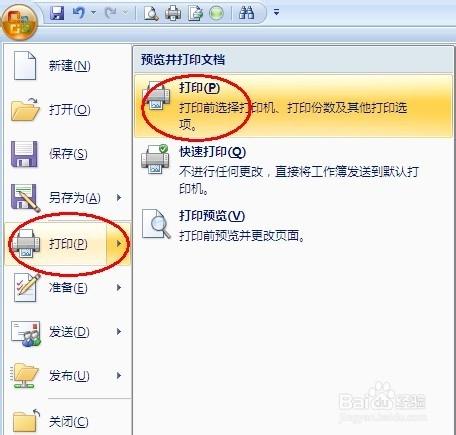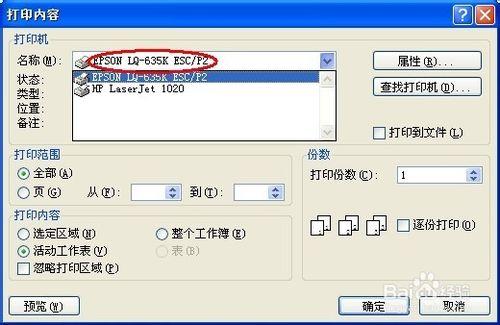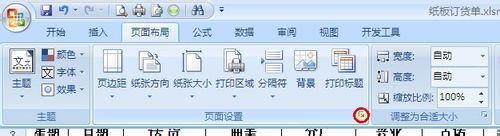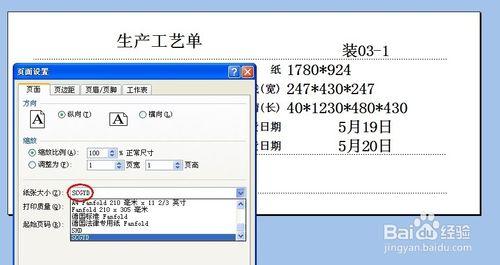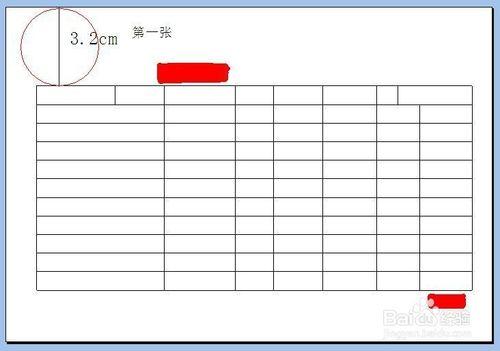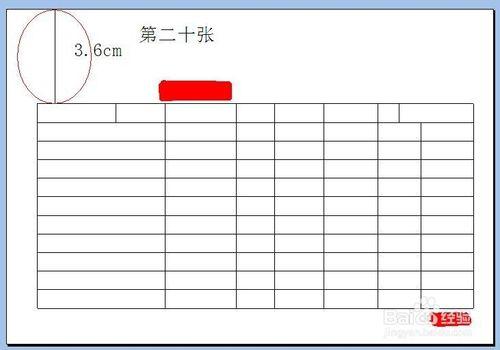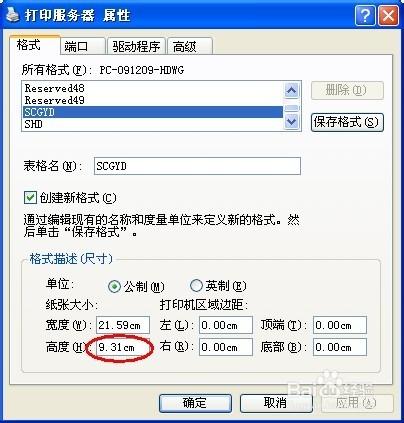針對針式印表機,我們在列印時經常會遇到調整完格式後打印出來的單據會發現第一張正好,第二張,第三張,連續列印多了打印出來的單據就會發生上下位移的情況,針對這種情況一般是單據的自定義紙張大小的設定不對,只需要我們設定對自定義紙張大小後在軟體裡面選中這個紙張大小即可解決以上問題。 同樣有時候會碰到以前設定好了的單據列印,發現突然連續打印出來發生上下位移偏差,使用者在紙張大小裡面找不到對應的紙型大小,這時候也需要我們重新自定義紙張大小了。
下面詳細介紹如何在Windows XP下自定義紙張大小及如何選用自定義的紙張,具體步驟如下:
方法/步驟
調出“伺服器屬性”介面
點選“開始”—“設定” —“印表機和傳真”。如圖一,點選“檔案”,在下拉選單中選擇“伺服器屬性”。
2、建立並且儲存自定義的紙張
在“伺服器屬性”中,勾選“建立新格式”。
在“表格名”中為自己新定義的紙張起一個名字,建議以英文和數字命名。本文以“SHGYD”為例。
選擇使用單位:“公制”以釐米為單位。
在“寬度”、“高度”中輸入自定義紙張的大小(連續紙的高度是指兩個撕紙位之間的長度)。本文以21.59cm寬、9.33cm高的紙張為例。
印表機區域邊距根據需要自行制定。
最後點選“儲存”。
一個名叫“SHGYD”的格式就生成了。其代表寬度21.59cm、高度9.33cm的紙張大小。如圖。
3、在印表機驅動屬性中選用自定義的紙張
在“印表機和傳真”中,右鍵點選所用印表機驅動圖示,開啟印表機屬性,點選“列印首
選項”,點選“高階”,點選“紙張規格”下拉選單。選擇“SHGYD”紙張型別即可。如圖
4、在應用軟體中選用自定義的紙張
常用軟體如Word、Excel等都可以進行頁面設定,選擇紙張型別。預設紙張型別為A4。本文以Excel2007為例,介紹如何選擇自定義紙張。(由於軟體的優先順序更高,如果軟體中選擇的紙型和驅動中的紙型不同,以軟體中的紙張型別為準。)
點選“OFFICE按鈕”,在下拉選單中選擇“列印—列印”。在列印視窗首先要正確選擇印表機。接著在“頁面佈局”選單中選擇“頁面設定”選項卡,在“頁面”選項卡中選擇“SHGYD”紙張型別即可。
5、打印出來的單據發生上下位移,一般是單據的自定義紙張的大小設定的不夠精確,如圖所示,第二十張比第一張下移0.4cm,每張下移0.02cm,所以自定義紙張高度縮小0.02 cm,設為9.31 cm就可以了。
注意事項
1、由於印表機本身的機械結構(走紙系統、紙張感應系統)等原因,每款印表機都有可進紙範圍,如果所定義的紙張過小或過大,超出進紙範圍,這時在驅動屬性裡找不到自定義的紙型。
2、以上的方法只限於本地的印表機或者具有管理許可權的共享印表機,如果沒有管理許可權,這些設定都將是無效的。
3、不管印表機的驅動程式中有無自定義紙張大小的功能,本方法都會適用。
4、有些文章介紹的臨時設定紙張的方法需要印表機中驅動程式中自定義紙張大小的功能的支援,很多低端的印表機並不提供這項功能,因此不能使用。
5、對於沒有管理許可權的共享印表機可以通過用上面的方法在伺服器上設定完成。